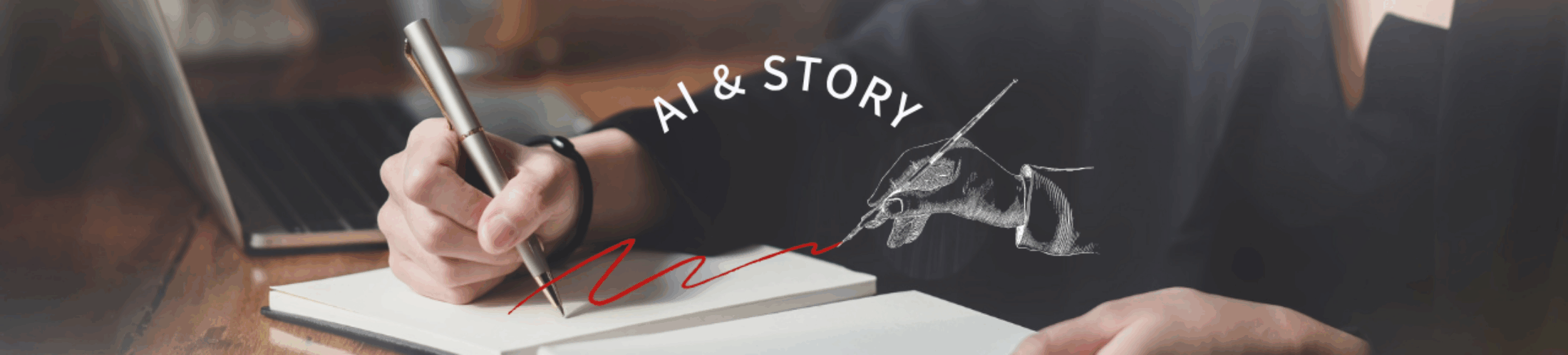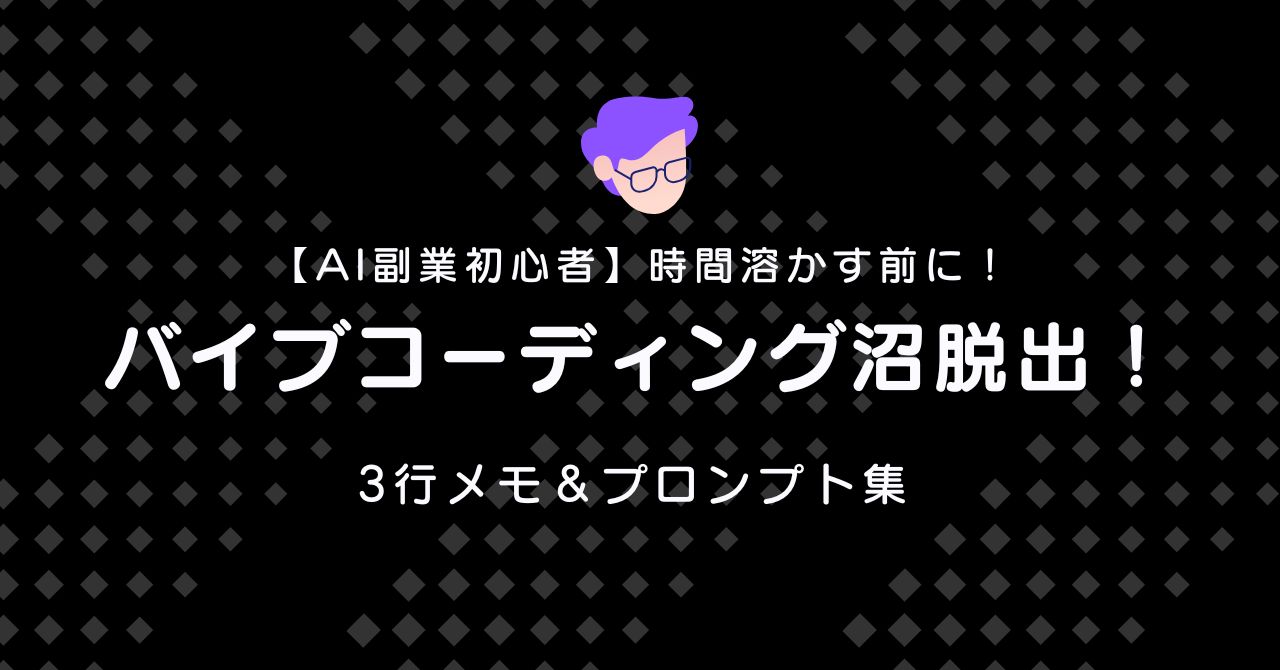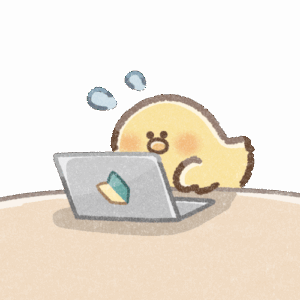
Canva・CapCut使ってるけど、もっと稼げるスキルを身につけたい!差別化スキルを身につけたい
CanvaやCapCutを使って副業を始めてみたけれど、
「もっと差別化したい」「長く稼げるスキルを身につけたい」「意外と稼げない」と感じていませんか?
SNS時代の発信や副業は誰でも始められる一方で、テンプレ感や低単価で頭打ちになることも少なくありません。
この記事では、そんな悩みを解決するために「Canva・CapCutからAdobe Creative Cloudでさらにステップアップする道」を解説します。
単なるツール比較ではなく、副業で長く勝ち続けるためのスキル投資、そして5年後10年後に活きるキャリア形成の視点までお伝えします。
私は、教育業界で講師や探求型学習のファシリテーターなど教育の最新トレンドに触れながら、
一方で独学で動画制作・AIマーケティング・AIコーディングを学び、半年で副業として7桁の収益を達成しました。
教育と実務の両面から「学びをどう価値に変えるか」を日々研究・実践しています。
その経験をもとにこの記事をお届けします!
CanvaやCapCutが人気の理由と“入り口”としての強み

CanvaもCapcutは2020年ごろから手軽さから爆発的に広がりました。
故に、ここ1〜2年は差別化できるスキル習得コスト上がってます。
まず確認しておきたいのは、なぜこれほどまでにCanvaやCapCutが多くの人に使われているのかという点です。
答えはシンプルで、「手軽に始められる」「無料である程度の成果が出る」「SNSに直結する」という3つの強みがあるからです。
誰でもすぐ使える手軽さと拡散力
Canvaはテンプレートを選んで文字を入れ替えるだけでデザインが完成し、CapCutは動画をスマホ一つで編集できるシンプルさが支持されています。
難しい専門知識がなくても「とりあえず形にできる」ので、学生から社会人、副業を考える人まで一気に裾野が広がりました。
さらに、SNSに合わせた縦長動画やインスタ投稿サイズなどが最初から用意されているため、
作ったコンテンツをすぐに拡散できる点も大きな魅力です。
無料でもそこそこ作れる安心感

Canva・CapCutともに無料でできることが多すぎるし、使いやすいのがメリットですが、テンプレが豊富な分どこかで見たことあるものしか作れないというのもよく聞きます。
CanvaもCapCutも、無料プランでも十分に魅力的なコンテンツを作れます。
特にCanvaはフォントやイラスト、写真の素材が豊富で、CapCutはエフェクトや音楽の基本機能が無料で利用可能。
「お金をかけなくてもSNSに投稿できるレベルの作品が作れる」というハードルの低さが、最初の一歩を踏み出しやすくしています。
SNS時代の学びや副業の第一歩に最適
動画や画像を発信することが当たり前になった今、CanvaやCapCutは「自己表現の入り口」として最適なツールです。
少し教育の最新トレンドを紹介します。
探究学習やガクチカでも「SNSで発信した経験」や「デザインを取り入れたプレゼン」が評価されるようになっており、学生にとっても大きな武器になっています。
むしろ何をするにせよ、デザインやマーケティングは必須で、10代は自然とそういう思考になっているし、正直最初に出してくるものがクオリティ高い人が多いです。
副業としても、CanvaとCapCutはまずは低コストで始めたい人にとってこれ以上ないツールです。
だからこそ、ここから一歩踏み込んで“差別化できるスキル”を磨くかどうかが、その後の成長を左右していきます。
今の学生が社会人になりwebマーケや動画作成の副業に参入してきたときに生き残るには、早めに学びを進化させたほうがいいです。
スポンサーリンク
なぜCanvaやCapCutだけでは差別化できないのか
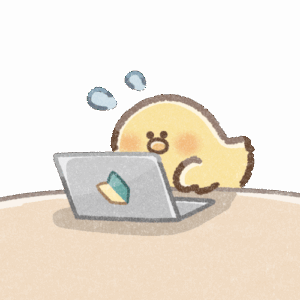
CanvaとCapCutに課金しようか迷ってる!
1〜2年前に比べて差別化が難しくなってきている印象がありますが、その原因を探っていきます。
テンプレ感で案件単価が頭打ちになる理由

テンプレとアレンジのバランスが最適化できているかが鍵
CanvaやCapCutはテンプレートが強みですが、同じ土俵で戦う人が多いほど
「見た目が似てしまう」=差別化が難しいという弱点が表に出ます。
とくに副業で単価を上げたい場合、クライアントが求めるのは「どこでも作れるもの」ではなく、
ブランドに合わせて設計された“唯一の”デザインや映像です。
同質化の罠:既存テンプレの色・フォント・写真差し替えだけだと、誰が作っても同じに見える
編集の限界:細かい余白・字間・レイアウトの“詰め”や高度な合成・マスキングが難しい
提案力の壁:「こうしたい」に対してゼロから形にする自由度が足りず、提案の幅が狭くなる
単価は「再現の難易度×再現性」で決まりやすいので、テンプレ替え中心の制作はどうしても価格競争に巻き込まれやすくなります。
商用利用や著作権の壁でリスクがある

無料版の壁が見えてきたら有料版へシフトするタイミングです。
副業・請負の現場では、素材の商用利用条件や二次配布の可否、クレジット表記の要否、モデル/プロパティリリースといった権利面が必ず確認されます。
無料素材やアプリ内素材は便利ですが、利用規約によっては以下のような制限があり、納品後のトラブルにつながることがあります。
- 商用不可、もしくはクライアントへの再配布が不可
- クレジット表記が必須/ロゴや有名建築物の使用不可などの制限
- AI生成素材の取り扱いに関する明示的な条件の存在
プロの現場では「素材の出所とライセンスを説明できること」が信頼に直結します。
ここを曖昧にしたまま進めると、差し戻しや炎上のリスクを抱えることに。
無料テンプレ案件は単価も低く、スキルや経験も蓄積しないといリスクもあります。
本格案件では求められる品質基準が違う
表面の見栄えだけでなく、納品規格・色管理・ファイル構造などの“裏側の品質”が評価されます。これはテンプレ替え中心のワークフローだと対応しにくい領域です。
| 要件 | 具体例 | なぜ重要か |
|---|---|---|
| 色・フォント管理 | ブランドカラー(CMYK/RGB/Hex)の整合、字間/禁則処理、可変フォント | 媒体をまたいでもブランドの一貫性を保てる |
| 印刷/配信用規格 | 出血3mm、解像度350dpi、PDF/X、カラープロファイル | 印刷事故や色ズレを防ぐ。再現性が上がる |
| 動画の技術条件 | 解像度・アスペクト、フレームレート、コーデック、Rec.709など色空間、音量基準 | 配信先ごとの QC(品質チェック)をクリアできる |
| ソース納品 | レイヤー保持(PSD/AI/AEP/PRPROJ)、テロップ編集可能、素材のライセンス明示 | クライアント側での改訂・運用がしやすい |
結論
「テンプレで作れるもの」から一歩進んで、要件を満たせる制作に移ることが、単価と信頼を上げる近道。
そのためにAdobe Creative Cloudが有効な理由を具体的に解説していきますね。
Adobe Creative Cloudを実際にもう触ってみたい方は下記のリンクから、ご自分でも体感してみてください。
プロが長らく使ってるだけあって、なんでもできます。
本当に市場価値のあるスキルとは?【副業→キャリアへ】
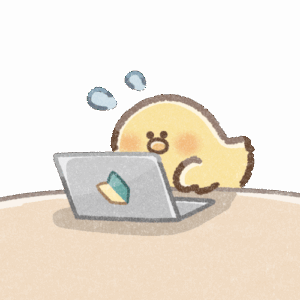
Adobeでできることを知りたい!
なんでもできます!
アイデアをプロ級のコンテンツまで引き上げるならAdobe一択!

クライアントが求めるのは「差別化」と「信頼」

副業やフリーランス、学生プランもあるので、学生でもAdobeCreative Cloud使って稼ぐ人が増えています。スキルを早く身につけたもん勝ちです。
副業として動画やデザイン案件を受けると、クライアントが最も気にするのは「この人に任せれば安心できる」という信頼です。
単なるテンプレ加工では「自分でもできるのでは?」と思われがちですが、ゼロからブランドに合わせて設計できるスキルは差別化につながり、
結果として高単価の依頼へとつながります。
つまり、市場価値のあるスキルとは「他では代替できない」「任せる理由がある」スキルだと言えます。
Adobe Creative Cloudが業界標準である理由

かつては買い切りしかなかったけど、サブスクになってから始めやすくなりました。
誰もが常に最新版を使うようになったので、業界全体でコンテンツのレベル上がりました。
広告代理店、映像制作会社、出版社など、クリエイティブの現場ではPhotoshop・Illustrator・Premiere Pro・After EffectsといったAdobeツールが標準で使われています。
その理由は以下の通りです:
印刷・出版・映像業界の納品規格に対応できる
世界中のクリエイターとファイル互換性がある
豊富なプラグインや素材サービスで拡張性が高い
「業界標準=クライアントが安心して任せられる基盤」でもあります。
これが副業からキャリアにスライドする際の大きな強みになります。

サブスクになって、Adobeで網羅できるものはAdobeにしたのでAI系のサブスク代も減りました!
生成AIもついてるよ。
案件対応力=納品形式・規格・ライセンスで決まる
案件の難易度や単価は、デザインセンスや映像演出だけでなく納品要件を満たせるかどうかで大きく変わります。
正しい解像度・色空間・音量基準での動画納品
印刷やWeb配信に適したファイル形式での出力
利用素材のライセンスを明示できること
これらをきちんと満たせる制作者は、単なる「作業者」ではなくプロとして信頼されるパートナーとして扱われます。
結果としてリピートや紹介につながり、継続的に収益を生み出せる市場価値の高いスキルになります。
スポンサーリンク
Canva・CapCutユーザーがAdobeでステップアップするメリット
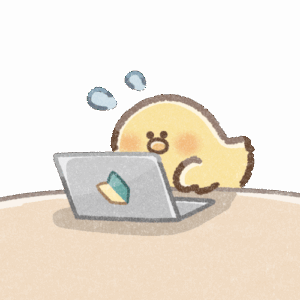
Adobe Creative Cloudでどんなことができるか知りたい
Adobe Creative Cloudは20ものソフトがサブスク内で使うことができます。
その中でも代表的なものでできることを紹介しながら、
現在CanvaやCapCutでコンテンツを作っている方々ならどんなステップアップができるかについて説明していきます。
Photoshop/Illustratorで表現力を広げる

静止画はこの2つ。
Photoshopの生成塗りつぶしは消すだけでなく、自然に付け足すことができます!一回は使ってみて欲しい機能です。
Canvaの強みはテンプレ量と手軽さ。
一方でPhotoshop(PS)とIllustrator(AI)は、細部の作り込みと再現性は圧倒的です。
感覚的なユーザーインターフェースになっていないので、
最初は少し操作に慣れるのに時間がかかるかもしれないですが、それ故に多くのチュートリアル動画がYoutubeにたくさんあります。
私もいくつか動画を見たり、昨日をChat GPTに尋ねながら使っているうちに自分の作りたいことは難なくできるようになりました。
各ソフトに生成AI機能も搭載されており、特定の部分を消すだけでなく、
言葉で入力したものを自然に追加したりもできます。
昔は合成も難しかったですが、随分と楽になりました。
Photoshopの塗りつぶし生成は、ぜひ一度使ってみて欲しいですね。
Chat GPTや他の生成AIアプリよりも周囲と馴染ませて、自分の好みの静止画を作ることができます。
副業で単価と信頼を上げたいなら、ここが分岐点です。
正確な文字組・レイアウト:字間・行間・禁則・グリッド設計、可変フォント対応で“きちんとした”組版が可能
色管理と印刷品質:CMYK/特色・ICCプロファイル・PDF/Xで印刷事故を回避。Web/印刷の両立も容易
合成とレタッチ:選択範囲・マスク・スマートオブジェクト・生成塗りつぶし(後述Firefly)で素材の“限界突破”
ロゴ/図解の資産化:ベクターで作るから拡大縮小自由。ブランドガイドやアイコンセットを“資産”として納品できる
結果として、テンプレ差し替えでは到達しづらい案件もこなせるようになり、案件の幅と単価が上がります。
Premiere Pro+After Effectsで映像案件の幅を押し広げる

動画ならこの2つ。動画編集ソフトのPremiere Proは編集しながら、AIで動画生成ができます。
CapCutのスピード感は魅力ですが、Premiere Pro(PR)は案件要件に合わせたマルチフォーマット・音量基準・色空間の管理が得意。
プラグインや多彩かつ高品質なテンプレもあります。
これらは正直CanvaやCapCutとは比べ物にならないぐらいスタイリッシュなものばかりです。
動画編集に少しでも楽しさを感じている人なら、間違いなく動画をを作ること自体がすごく楽しくなると思います!
さらにAfter Effects(AE)のモーショングラフィックスと組み合わせることで表現の幅が一気に広がります。
モーショングラフィックス:ロゴや文字・図形などの静止素材に動きをつけ、短い時間でわかりやすく情報や感情を伝える映像表現。
プレミアプロはテレビ番組制作やプロ級の動画を作るYoutuberも活用している動画編集ソフトです。
多くの動画はプレミアプロだけで作れますが、アニメーションを作ったり、図形や写真に複雑な動きを与えるにはアフターエフェクトを活用すると、高品質の動画を作ることができます。
- 技術要件に強い:解像度/アスペクト/フレームレート/コーデック、Rec.709/Log/LUT運用、ノイズ除去やミキシング
- モーショングラフィックス:AEのキーフレーム・シェイプ・エクスプレッションでテロップ/ローワーサード/インフォグラフィックスを自在に
- 効率化:Dynamic LinkでPR↔AEを往復せず更新、MOGRTテンプレで量産と品質を両立
- ソース納品:レイヤーやプロジェクトを保ったまま納品でき、クライアントの運用に耐える
単価が上がる動画ジャンル(広告、企業VP、チュートリアル、ウェビナーのパッケージ化など)に対応しやすくなります。
プレミアプロとアフターエフェクトの違いをモノに例えてみると、
木を使って何かを作る時、
プレミアプロはノコギリやチェーンソーで、アフターエフェクトはデザインナイフ、彫刻刀やカッターナイフだと思ってもらえたらわかってもらえると思います。
動画編集でもっと高単価案件を狙いたい、クライアントにより良い提案をしたい場合は挑戦してみて損はないです。
Adobe Express:Canva感覚で使えるAdobe版デザインツール


Canvaの上位互換みたいな感じです。
Adobe Expressは、Canvaに似た直感的な操作でデザインを作れるツールです。
SNS投稿、チラシ、バナー、プレゼン資料などをテンプレートベースで作成できるため、初心者でも手軽に扱えます。
Canvaと似ていますが、Expressならではの強みはAdobe製品との連携にあります。
PhotoshopやIllustratorで作ったデザインをそのままExpressに取り込み、サイズ変更や簡易編集を加えることが可能です。
また、Adobe FontsやAdobe Stock素材と直結しているので、商用利用可能なフォントや画像を安心して利用できるのも魅力です。
テンプレの充実:InstagramやYouTube用サムネ、スライド資料など幅広い用途に対応
Adobe Fonts連携:プロが使う商用OKフォントをそのまま活用可能
クラウド編集:PCとスマホでシームレスに作業でき、出先でも更新が簡単
Adobeツールとの相性:Photoshop/Illustratorで作った素材をExpressで展開可能
つまり、Expressは「Canvaの使いやすさ」+「Adobeの信頼性と拡張性」を兼ね備えたツール。
Canvaからステップアップしたい人にとって、Adobeワークフローにスムーズに移行できる入口として最適です。
Firefly:Adobeの生成AIは安心設計
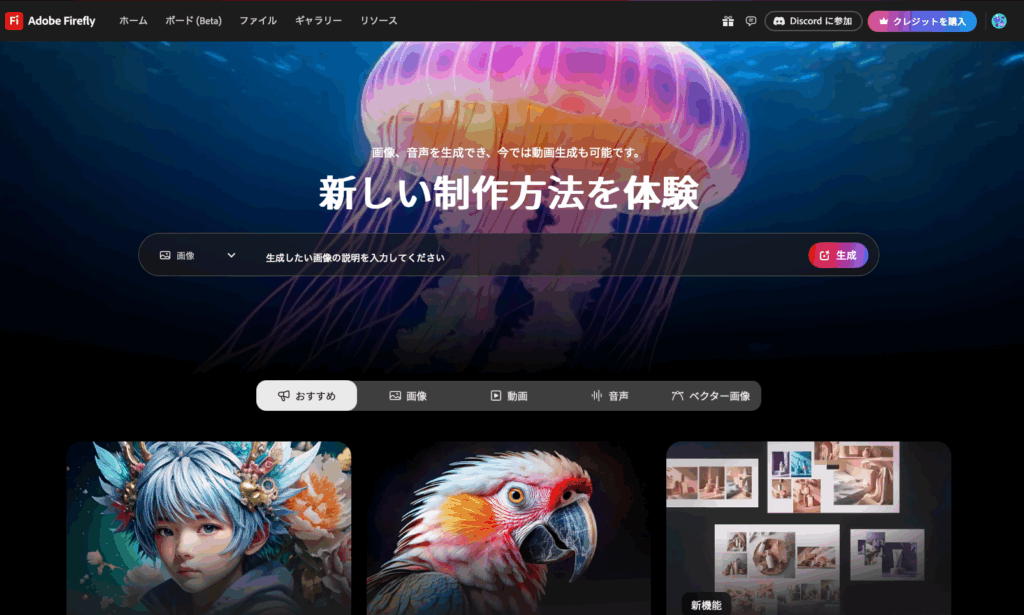

今まで紹介したソフトの中からでも使えるし、klingやMidjourney,Leonardoみたいにブラウザ上でFireflyを立ち上げて画像、音声、動画を作成できます。
Adobe Fireflyは、Adobeが提供する生成AIで、PhotoshopやIllustrator、Expressといったツールに組み込まれているだけでなく、その他の生成AIツールのようにブラウザでも使えます。
Adobe FIreflyのメリットを3つにまとめてみます。
1)商用利用の安心感:Adobe FireflyのAIは、Adobe Stockなどの許諾素材とオープンライセンスのものだけを使ってトレーニングされています。つまり、著作権を気にせず制作できる「安心の生成AI」です。
2)Creative Cloudとのシームレス統合:Fireflyで生成したアートは、そのままPhotoshop/Illustratorに持ち込んで編集可能。生成AI→高度編集へのワークフローが滑らかです。
3)AI生成の最前線へ進化中:最新モデル「Image 4」シリーズや動画生成モデル、Firefly Boards(無限キャンバス型のコラボ・発想環境)も登場。単なる画像生成にとどまらず、「可視化 → 編集 → チーム共有」まで一貫できる
Creative AIツールとして急成長しています。
難しい操作をすべて覚える前にAIが“下地”を作ってくれるので、学習のハードルを大きく下げてくれます。
これまで紹介したソフト上で使えるFireflyの機能はこんな感じ。
生成塗りつぶし:不要な部分を消したり、背景を自然に広げる作業をAIが数秒で処理
テキストから画像生成:サムネ用のイラストや背景を文章から作成でき、素材探しの時間を大幅短縮
スタイル変換:同じ素材をポップ風、シネマティック風など複数のデザインに展開可能
文字エフェクト:テキストに質感や特殊効果を簡単に加えられる
Fireflyは、すでに他の生成AIツールを使い慣れた人でも、あえてFireflyを「使ってみたい」と思わせるポテンシャルがあります。
特に、AdobeユーザーならFireflyが“直感的+安心品質+プロツールとの接続性”を併せ持つ“学びと創作のハブ”として最適です。
従来なら「Photoshopを何年も触らないと到達できなかった表現」も、Fireflyを使えば短期間かつ既存のAdobeユーザーにも引けを取らない表現を短期的に習得可能です。
Fireflyを使いこなせれば、CanvaやCapCutのスピード感は保ちながら、Adobeのプロ品質に近づける最短ルートになります。
20年ほどクリエイティブ業界(Adobeを使いこなすプロのデザイナーたち)でもFireflyなどの生成AI機能は触り始めてタイミングなので、話題になりつつある今始めるのがおすすめです!
「難しい」「学習コストが高い」を乗り越える学習導線

Adobeはやっぱり最初の学習がどうしても高い壁に感じられる・・・。ここを乗り越える方法を知りたい。
独学でも挫折しにくいミニマム導線を用意しておきましょう。学ぶ順番と“すぐ使う場”を決めると吸収が早いです。
- Day 1(90分):Expressで既存素材を時短編集 → 背景削除・サイズ変更・フォント登録
- Week 1:Photoshopの選択/マスク/生成塗りつぶし→サムネ3種を量産。Illustratorでロゴのトレース練習
- Week 2:Premiereで基本カット→AEのMOGRTを読み込み、ローワーサード付きの1分動画を完成
- Week 3:ブランドガイド(色/フォント/ロゴ)と動画テンプレを作り、自分のSNSで連載して運用に落とす
学びはポートフォリオ化=発信まで一気通貫に。
これで「習うより慣れる」が働き、クライアント想定の要件にも対応しやすくなります。
Chat GPTに身につけたいスキルを投げて、ポートフォリオにもなりうるものを提案してもらうのも習得の近道です。
Adobeの公式では期間ごとにキャンペーンをやっていたり、長めの無料期間も用意されているので、ぜひ挑戦してみてください!
\1週間で20以上のソフトが試し放題!/
スポンサーリンク
Adobeを加速させる“素材・AI・外部ツール”活用術

ここからExtraステージ。もっとスキルをあげたい、クオリティを上げたい人必見です。
高品質な動画では使われている有料素材サイトをを紹介します
MotionArrayやEnvatoで高品質なテンプレ・素材を活用
Adobeの強みは表現力ですが、ゼロからすべてを作る必要はありません。
MotionArrayやEnvato Elementsといった有料素材サービスを組み合わせることで、短納期でもプロレベルの成果物が出せます。
クライアントによっては、有料サブスク素材をチーム共有してる場合もあるのでポートフォリオに下記サイトの素材やテンプレを活用しておくと高単価案件につながる可能性も広がります。
MotionArray:Premiere Pro・After Effects専用のテンプレが豊富。イントロ・テロップ・トランジションを数クリックで適用可能。生成AI機能もわずかにありました。
Envato Elements:動画・写真・音楽・プレゼン素材までワンストップ。IllustratorやPhotoshop用のモックアップも充実
安心のライセンス:サブスク内でダウンロードした素材は、契約中に登録すれば解約後も商用利用OKという柔軟な規約
テンプレを“雛形”として使い、そこに自分の編集・デザインでアレンジを加えることで差別化と効率化を両立できます。
英語ですが慣れれば問題なかったです。
オープニングをバシッとスタイリッシュなものがテンプレで作れます!自分の好きなテンプレをストックしておけば、ポートフォリオ作りが捗ります。
\今なら下記リンクから年間プラン登録でで2ヶ月分無料!/
無料素材を上手く組み合わせるコツ(商用OKの安心感)
「まずは低コストで始めたい」という人には、商用利用可能な無料素材を積極的に活用するのがおすすめです。
- Adobe Stockの無料素材:毎週追加される高品質な写真・イラスト・テンプレート
- Unsplash / Pexels:グローバルで使われているフリー写真サイト。著作権表示不要で商用利用OK
- Mixkit:無料の動画素材・音楽が揃い、PremiereやAE案件で使いやすい
注意点は必ずライセンスを確認すること。副業で安心して納品できるかどうかは「素材の出所を説明できるか」に直結します。
Kling AIで高コスパの動画生成を組み合わせる(紹介コードリンク)
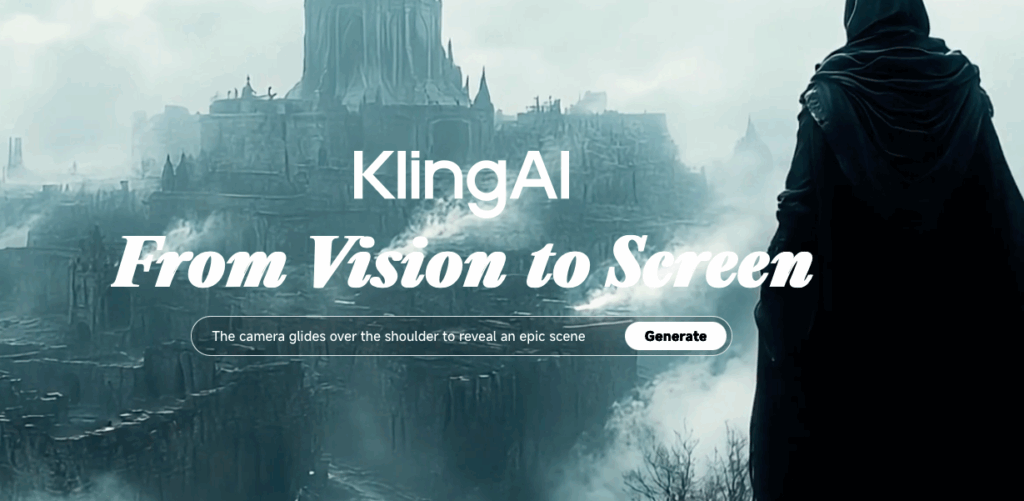

動画生成の中でもKlingはダントツの扱いやすさと表現力です!
近年は生成AIを活用した動画制作も進化しています。
その中でもKling AIは、高コスパで使える動画生成ツールとして注目を集めています。
- テキストから動画生成:アイデア段階を数分で映像化できる
- 素材拡張:不足しているカットをAI動画で補完し、PRやAEで編集して自然な仕上がりに
- 低コスト:海外サービスの中でも価格が抑えめで、副業クリエイターとの相性◎
「Adobeで編集+Klingで生成」という二刀流をとれば、企画から仕上げまでのスピードと効率が一気に向上します。
現在、紹介コードの入力でKlingは現在たくさんがクレジットがもらえます。
昨年に比べてお得なキャンペーンも実施しているので、今始めるのがおすすめです!
(クレジットは動画生成の時に消費するポイントのようなものです。)
登録の仕方や生成の手順や初心者ガイドをまとめた記事もよかったらどうぞ!
-

-
KLING AI紹介コードで無料ボーナス大量!登録方法と高精度生成方法【初心者完全ガイド】
KLING AIのコードだけ欲しい方はこの紹介コード「7BBHNBPNXW55」をどうぞ!上記リンククリックor下記のボタンからの登録でコード適応で登録できます! \ここから登録でクレジット1.5倍 ...
続きを見る
下記に紹介コード付きのリンクをつけておきます。
\ここから登録でクレジット1.5倍 & 初月50%ボーナス付き/
Adobeの表現力に、素材サービスやAIツールを掛け合わせれば、一人でもプロ級の制作環境が整います。
まずは組み合わせを体験してみましょう。
案件を受けるだけでは限界。発信とIP作りで“企画力”を磨く

将来的には不労所得を得ていきたいと思っている人は案件を受けるのではなく、自分でコンテンツを生み出せるように動くことも大事です!
そうなると学ぶことも変わってくるので、早めの準備が吉!
案件は、労働対価として報酬が発生します。
時間でお金をもらうお仕事と並行して作った後に稼ぎ続けてくれるコンテンツ作りを組み合わせて、将来的に時間とお金に余裕のある生活を送れるように準備していきましょう。
自分の発信がそのままポートフォリオになる
副業で案件を取る方法はもちろん有効ですが、「依頼を待つだけ」では限界があります。
一方、自分のSNSやブログで制作物を発信すれば、それ自体が営業資料=ポートフォリオになります。
特にAdobeで仕上げたコンテンツはクオリティが高いため、閲覧者に「このレベルなら仕事をお願いしたい」と思わせやすいのです。
いずれ自分でもビジネスアイデアが思いつけば、実行するためにはブログやSNSの発信を経験しながら学んだ経験は必ず役に立ちます。
IP作り挑戦は“マーケティング眼”を鍛える最高の場

IPは誰でも作れるわけではないですが、作れたら替えが効かないし、ファンがつくので強いです!
IPってなに?
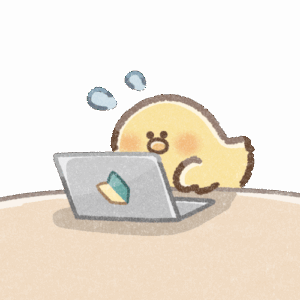
IP(Intellectual Property/知的財産):自分が生み出した“独自のコンテンツや仕組み”で、繰り返し使えてファンや収益を生む資産のこと。自分オリジナルキャラやブランド!
案件をこなすだけでは、依頼された内容を「形にする力」は鍛えられますが、企画やマーケティングの視点は身につきにくいものです。
しかし、自分のアカウントやブランド(IP=知的財産)を育てると、「どんなコンテンツが反応されるか」「市場で何が刺さるか」を自ら体験できます。
売れるIPがすぐに作れなくてもこの経験は、
これはクライアントワークにおいても「提案力」として直結し、差別化の武器になります。
PoC的に挑戦すれば案件の目利き力も上がる

PoCとは簡単に言うとテストサービス、テスト商品。
PoC(Proof of Concept:概念実証)のように、自分のアカウントや媒体で新しい企画をテストすれば、成功・失敗のデータが蓄積されます。
例えば、Adobe Premiereで作った短編動画をSNSに投稿してみれば、どんな構成が伸びやすいかをリアルタイムで学べます。
この経験は「良い案件とそうでない案件を見分ける力」を養い、低単価で消耗する副業から抜け出すための指標になります。
副業を「単なる作業」で終わらせるのか、それとも発信やIP作りを通じて企画力・提案力を磨くのかで、未来の市場価値は大きく変わります。
Adobeを使えば、その成果物はプロレベルのものが作れるので、ポートフォリオや実験素材として発信に活かしやすく、成長のスピードを一気に高められます。
今がチャンスな理由

ここ最近の市場状況と高等教育の状況を見れば、大人こそ今から学習始めるべき
もう遅いのかなとか、今更やっても・・・と思う人もいるかもしれません。
でも大人こそ今やるべきなんです。
2020年以降の教育改革や企業の新卒採用トレンドとここ最近の市場ニーズで説明します。
動画広告市場は急成長中(前年比34%・2035年までに数倍)
世界の動画広告市場は、2024年に1,046億ドル規模に達し、2025年には1,402億ドルに拡大、さらに2035年には4,400億ドル超に達すると予測されています。
この成長率は年平均30%以上。SNS広告やショート動画の普及に伴い、動画編集スキルは今後10年で「持っていて当たり前の武器」になると考えられています。
数年後には、現在のSNS広告やショート動画は基礎的なものになり、今のうちに参入することで稼ぎながら学ぶがしやすい状況とも言えます。
広告とエンタメ&メディア業界全体はAIと共に拡大し続ける(2029年で3.5兆ドル規模予想)
広告市場全体も堅調に拡大しており、2025年には前年比6.8%増の見込み。デジタル広告は特に成長が著しく、今後も年平均8〜9%で伸びると予測されています。
さらに、映画・音楽・配信などを含むエンターテインメント&メディア業界(E&M)は、2029年に3.5兆ドル規模に到達するとの試算も。
生成AIの進化も加わり、動画制作・デザイン編集の需要はさらに多様化・高度化していきます。
学生のガクチカにも“マーケ×デザイン”が増えている/視覚表現が学びでも重要に
教育現場でも「自己表現」「発表」「人に届ける力」が重視されるようになり、高校・大学の探究学習で動画やデザインを取り入れるケースが増えています。
中規模のプレゼンやPoC的なものを提出させる入試も出てきています。
就活においてもガクチカ(学生時代に力を入れたこと)で「SNS発信」「デザインを用いた企画」などをアピールする学生が増加中です。
この流れは確実に社会全体に広がり、5年後・10年後には「マーケティング×デザイン×動画編集」がキャリアの標準スキルになっている可能性が高いでしょう。
先行者利益をつかもう。今から学ぶ人が5年後に楽をする

現在が拡大期なので、先行者利益掴むなら今です
SNSや副業市場は「早く始めた人」が有利
副業市場やSNSでの発信は、先行者利益が大きく働く領域です。
TikTokやYouTube Shortsで早くから参入したクリエイターが、今では大きなフォロワー基盤や高単価案件を獲得している事例は数え切れません。
同じコンテンツを作っても「早く始めた人」が圧倒的に露出と実績を積みやすく、その差は時間が経つほど開いていきます。
10年後に楽できる“市場価値の貯金”を作る
「副業を少しやってみたい」から一歩踏み込み、今のうちにAdobeを使ったスキルを磨いておくことで、将来の選択肢は大きく広がります。
動画広告市場やデザイン需要が拡大していく中、10年後に「基礎からやり直し」ではなく、すでに市場価値の貯金がある状態になっているのは大きな強みです。
これは副業収益の安定だけでなく、キャリア転換や独立を視野に入れる上でも有利に働きます。
どうせ学ぶなら長く使えるAdobeで
CanvaやCapCutで基礎を身につけるのも有効ですが、どうせ学ぶなら長期的に通用するスキルに投資するのが賢明です。
Adobe Creative Cloudは業界標準ツールであり、学んだスキルは10年先も価値を持ち続ける可能性が高い。
「楽に稼げる方法」ではなく「未来を楽にする投資」として、今のうちに始めておくことをおすすめします。
「5年後・10年後に楽をしたい」「市場価値を今のうちに積み上げたい」なら、まずはAdobeを体験して未来への一歩を踏み出しましょう。
まとめ|Canva・CapCutから始めて、Adobeで市場価値を伸ばそう

ちょっと頑張ってもいいから本気で力をつけたい人にはAdobeがおすすめです!
Canva/CapCutは入り口として最高
誰でも簡単に発信や制作を始められる点で、CanvaやCapCutはまさに「副業の入り口」として最適です。
テンプレートを活用すれば短期間でSNSに投稿でき、第一歩を踏み出すハードルを大きく下げてくれます。
でも、もしもっと作りたいものが増えてきていたり、長く稼げる力を身につけたいなら転換点が来ているのかもしれません。
副業で長く稼ぐならAdobeに投資するのが近道
案件の単価や信頼性を高めたい、5年後・10年後も通用するスキルを磨きたいなら、Adobe Creative Cloudでのステップアップが必須です。
Photoshop/Illustratorでの精緻なデザイン、Premiere Pro+After Effectsでの動画制作、Express+FireflyによるAI支援など、プロが当たり前に使う環境で学ぶことで、確実に差別化できます。
以前に比べて、Adobeも使いやすくなっていますし、公式サポートだけでなく、YoutubeやUdemyなどで無料&安価に学ぶことができる環境が揃っています。
世界中で使われいるツールなので、Chat GPTでも質問に答えてくれますし、画面をスクショすれば、かなりわかりやすく解説してくれます。
明らかに敷居が低くなっています。
まずは公式プランを試してみてから
「難しそう」「学習コストが高そう」と感じるかもしれませんが、ExpressやFireflyのようなAI機能を使えばスタートは意外とスムーズです。
CanvaやCapCutで得た“発信の感覚”を活かしつつ、Adobeに移行して市場価値を積み上げることが、長期的に副業を安定させる最短ルートです。
ちなみに、1年経ったら、サブスクが割引されるオファーもあります。
現在私は半額ぐらいで使っています。
是非一度、無料体験してみてください。たっぷり試せる1週間無料体験は下記のリンクからどうぞ